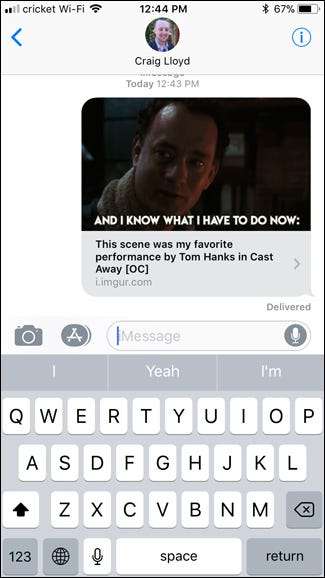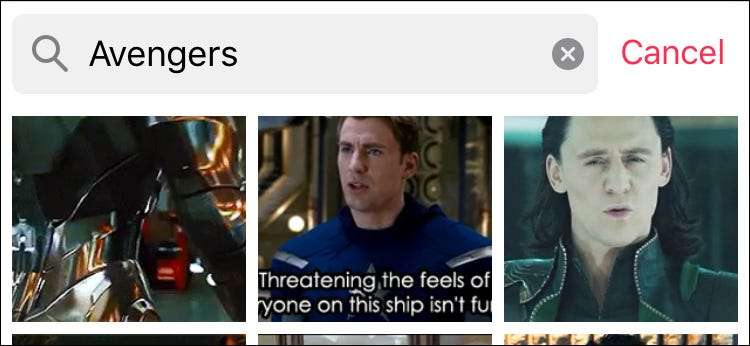
Prostřednictvím služby iMessage jste vždy mohli posílat statické obrázky dalším lidem, ale možná jste nevěděli, že můžete posílat také animované soubory GIF.
PŘÍBUZNÝ: Nejjednodušší způsoby, jak vytvářet animované soubory GIF na jakékoli platformě
Existuje několik způsobů, jak toho dosáhnout. Nejjednodušší je použít integrovanou aplikaci iMessage „#images“, která vám umožní prohledávat nejrůznější GIFy a rychle a snadno je odesílat. Můžete také sdílet soubory GIF z jiných aplikací a posílat je tímto způsobem přes iMessage. Ukážeme vám, jak udělat obojí.
Snadná cesta: #images
Integrovaná aplikace iMessage s názvem „#images“ je možná nejlepší způsob, jak posílat soubory GIF svým přátelům a rodině, protože je snadno přístupný a snadno prohledatelný, abyste našli ten správný GIF.
Začněte tím, že otevřete aplikaci Zprávy na svém iPhone a vyberete kontakt, kterému chcete poslat GIF.
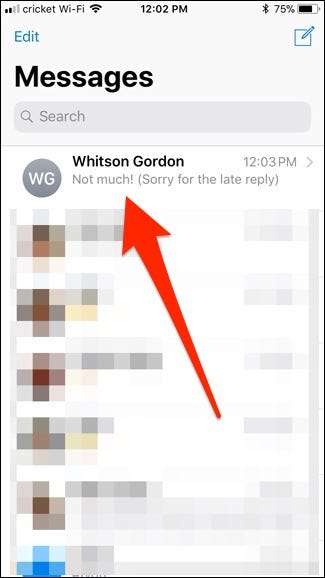
Ve spodní části uvidíte všechny aplikace iMessage seřazené. Najděte červenou ikonu s lupou a klepněte na ni, až ji uvidíte. Možná budete muset procházet aplikacemi, než je najdete.

Poté, co ji vyberete, vyskočí zespodu malá část se hrstkou animovaných souborů GIF. Odtud můžete procházet nekonečným seznamem náhodných souborů GIF nebo klepnout na vyhledávací pole (kde je uvedeno „Najít obrázky“) a zadat klíčové slovo týkající se požadovaného typu GIF.
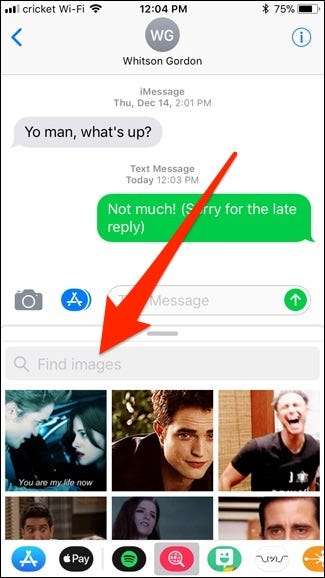
Zadejte klíčové slovo a klepněte na „Hledat“.
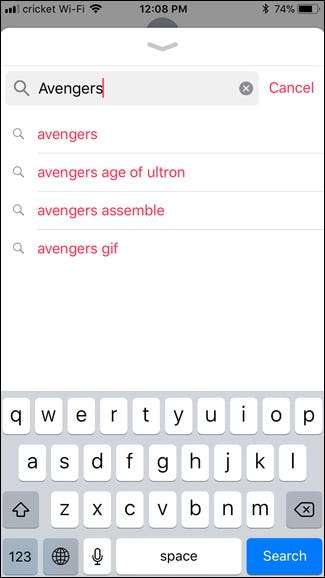
Zobrazí se seznam animovaných souborů GIF, které souvisejí s hledáním klíčových slov. Klepněte na GIF, když najdete ten, který se vám líbí.
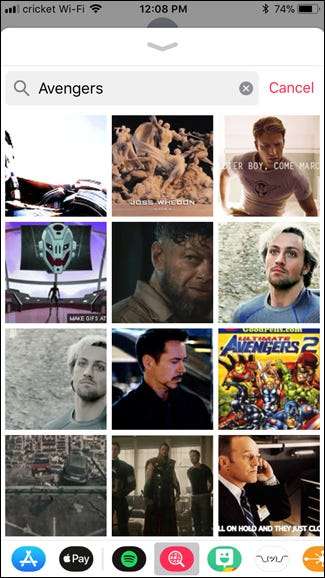
Jakmile klepnete na GIF, zobrazí se v textovém poli iMessage připraveném k odeslání. Můžete odeslat pouze GIF, nebo můžete také poslat zprávu, kterou chcete odeslat spolu s GIF.
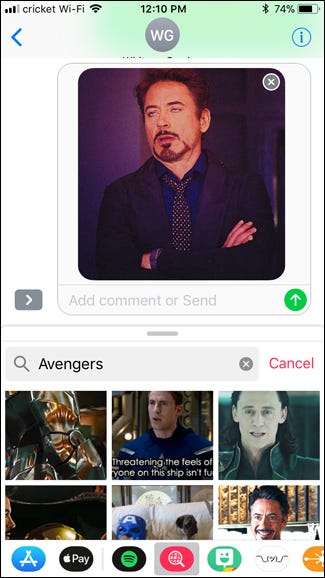
Jakmile dokončíte odesílání souborů GIF, můžete aplikaci #images iMessage ukončit a klepnutím do textového pole iMessage přejít zpět na klávesnici.

Sdílení GIF z jiných aplikací
Pokud aplikace #images iMessage nemá přesný GIF, který hledáte, můžete si místo toho otevřít svou vlastní vybranou aplikaci a vyhledat tam GIF.
Nebudeme se podrobně zabývat všemi skvělými místy na internetu, kde najdete GIF, ale budu je používat Giphyho web najít GIF a použít ho jako příklad pro tento tutoriál.
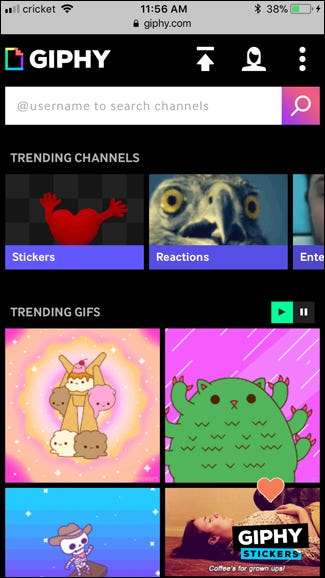
Jakmile najdete požadovaný GIF, pokračujte klepnutím na něj a otevřete jej. Odtud klepněte a podržte obrázek GIF a stiskněte „Kopírovat“.
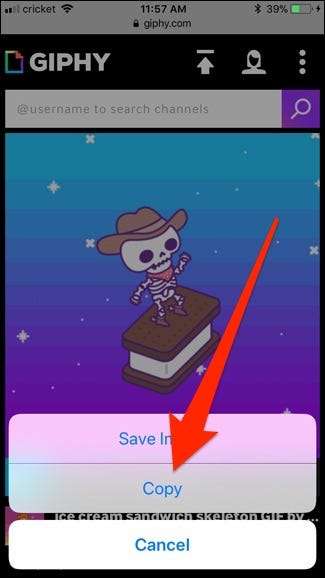
Přejděte do služby iMessage a vyberte vlákno konverzace osoby, které chcete odeslat GIF. Jedním klepnutím na textové pole vyvolejte klávesnici a dalším klepnutím na ni zobrazte výzvu „Vložit“. Jakmile se zobrazí, klepněte na ni.
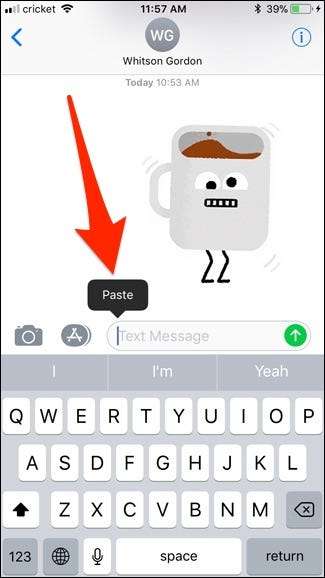
Obrázek GIF se vloží do textového pole. Až budete připraveni, stiskněte tlačítko Odeslat.
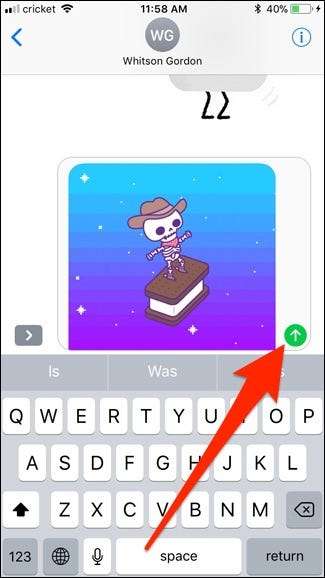
Mějte na paměti, že některé weby a aplikace GIF vám nedovolí vložit skutečný obrázek do iMessage, což je velkým příkladem Imgur - budete moci vložit pouze odkaz, který vás přesměruje na web (nebo aplikaci) Imgur GIF.
Pokud však odkaz končí na „.gif“, aplikace iMessage zobrazí obrázek GIF v aplikaci iMessage (jak je uvedeno níže). V opačném případě se zobrazí pouze odkaz, který musíte otevřít klepnutím. Pokud posíláte odkaz GIF uživateli Androidu, bude mít smůlu v každém případě, protože pouze zobrazí odkaz na GIF bez ohledu na to.